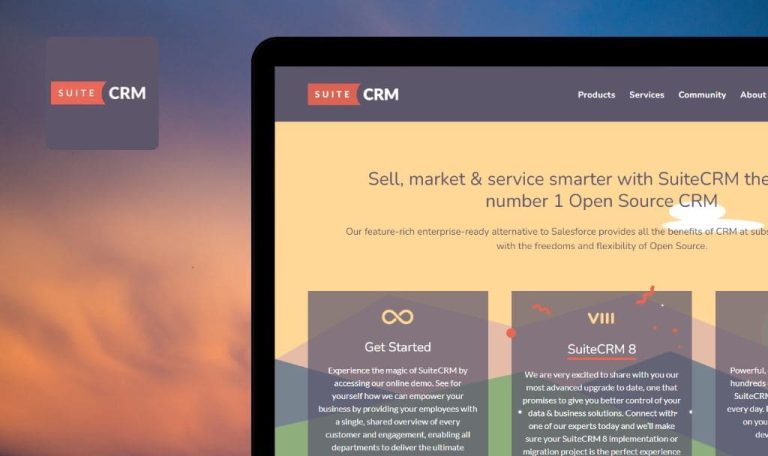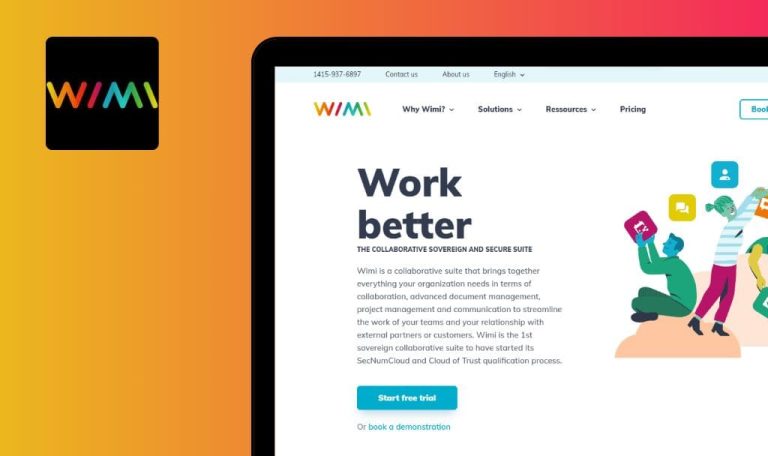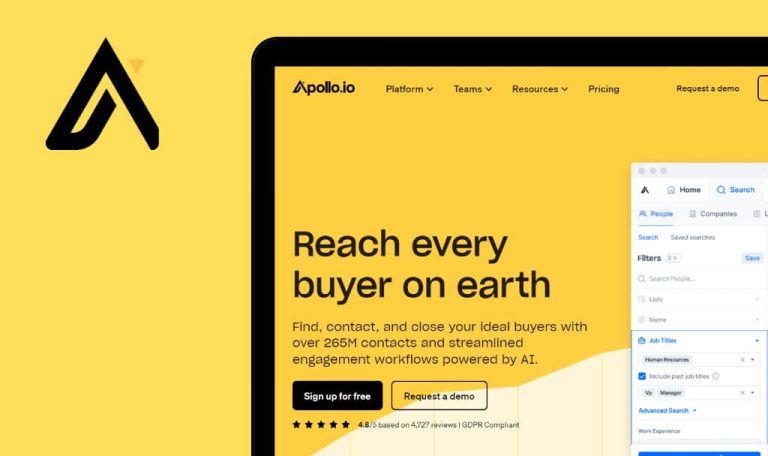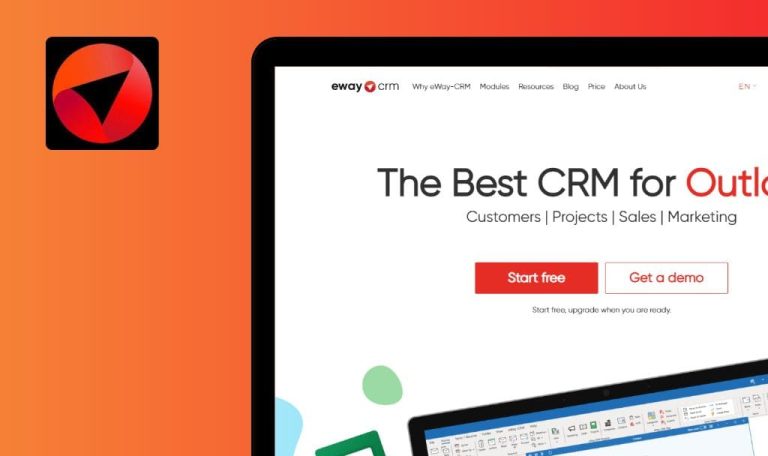
Errores encontrados en Streamtime SaaS
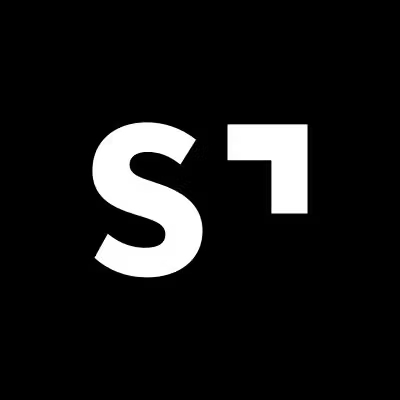
Streamtime SaaS es una sólida plataforma diseñada para ayudar a los clientes a gestionar eficazmente proyectos, equipos y sus procesos empresariales. Desde la planificación del trabajo y el seguimiento del tiempo hasta la programación y la facturación, Streamtime SaaS agiliza la gestión de proyectos y mejora la productividad.
La plataforma fomenta la colaboración en equipo con tablones de proyectos compartidos, intercambio de archivos y comunicación en tiempo real. Streamtime SaaS ofrece una interfaz fácil de usar y la integración con varias aplicaciones de terceros, por lo que es una solución completa para las empresas que buscan optimizar su gestión de proyectos.
Nuestros experimentados probadores de software de QAwerk examinaron a fondo Streamtime SaaS desde un punto de vista profesional y descubrieron varias áreas que necesitan mejoras. Eche un vistazo a nuestras conclusiones.
El nuevo registro de artículos desaparece si el usuario rellena primero la duración de las fechas en la página “Trabajo”
Mayor
- El usuario ha iniciado sesión en la aplicación.
- Existe al menos un trabajo en la aplicación.
- Abra cualquier trabajo existente.
- Haga clic en el botón “Nuevo elemento”.
- Introduzca la fecha de inicio/fin.
- Haga clic fuera del cuadro.
Google Chrome v. 113.0.5672.127
Microsoft Edge v. 113.0.1774.57
Firefox 113.0.2
El registro del nuevo artículo desaparece si el usuario rellena primero las fechas. Sin embargo, el registro aparece si el usuario empieza a introducir cualquier otro campo.
El registro del nuevo artículo no debería desaparecer, y el usuario debería proceder a rellenar otros campos.
"Errores "InvoicePaymentTermDays not filled in" cuando se elimina el valor “Days after Issue Date”
Mayor
- El usuario ha iniciado sesión en la aplicación.
- El usuario se encuentra en la página “Tu empresa”.
- Abra cualquier sucursal existente o cree una nueva.
- Elimine el valor del campo “Días después de la fecha de emisión”.
- Haga clic fuera del cuadro de entrada.
Google Chrome v. 113.0.5672.127
Microsoft Edge v. 113.0.1774.57
Firefox 113.0.2
Aparecen múltiples mensajes de error con el siguiente texto: “InvoicePaymentTermDays not filled in”.
Debería mostrarse un único mensaje de error con un texto claro.
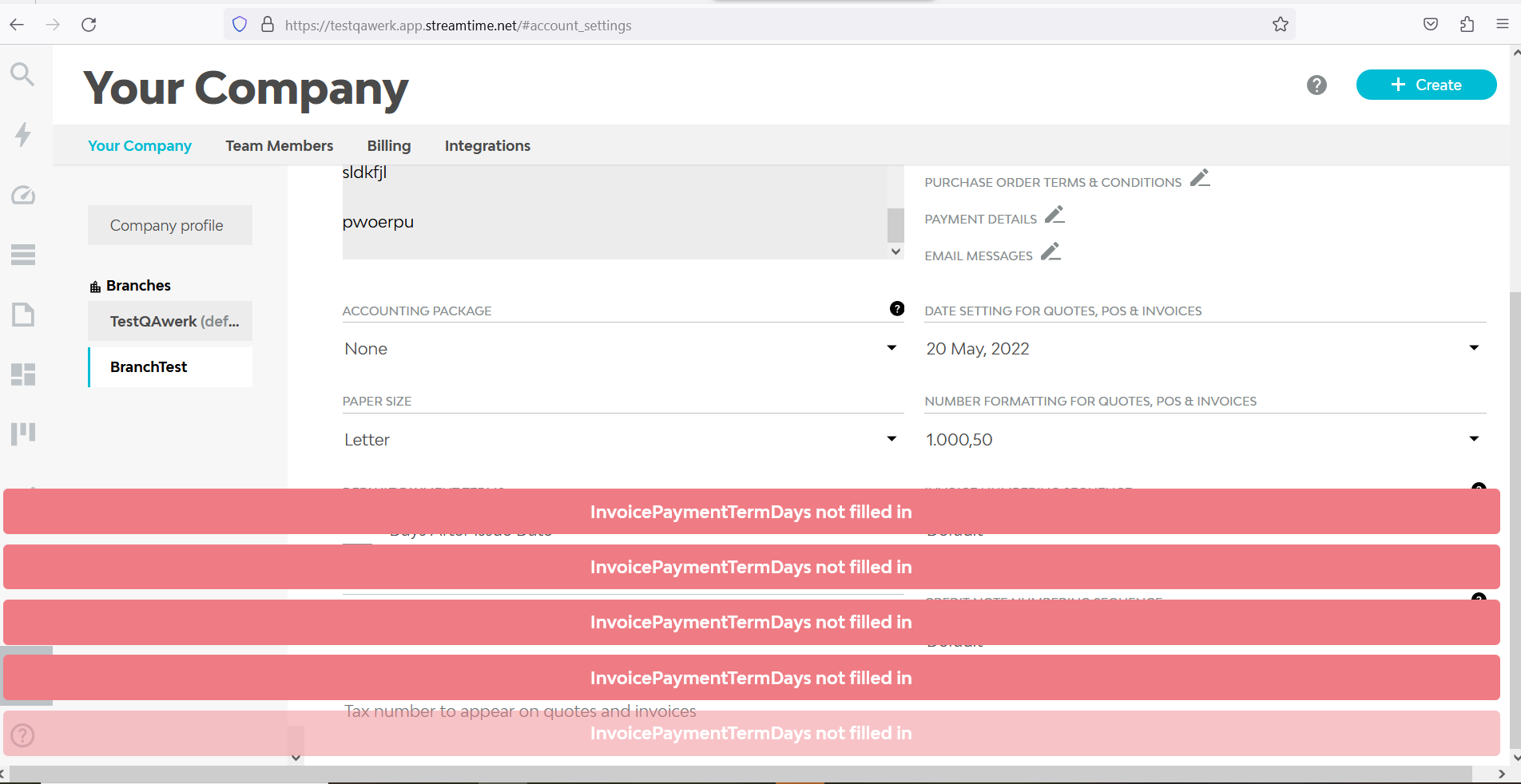
El botón "Siguiente" de la página de registro se desactiva cuando se rellenan todos los campos
Mayor
El usuario ha recibido la carta de bienvenida después de enviar la dirección de correo electrónico en el formulario de registro.
- Siga el enlace “Haga clic aquí para empezar” del correo electrónico de bienvenida.
- Introduzca su nombre y apellidos.
- Haga clic en el botón “Siguiente” para pasar al siguiente paso.
- Introduzca la contraseña y haga clic en el botón “Siguiente”.
- Introduzca el nombre de la empresa y elija el país.
- Haga clic en el botón “Siguiente”.
- Rellene los campos “Sector” y “Tamaño del equipo”.
- Asegúrese de que el botón “Siguiente” está activo.
- Pulse el botón “Atrás”.
- Realice los cambios necesarios.
- Pulse el botón “Siguiente”.
Google Chrome v. 113.0.5672.127
Microsoft Edge v. 113.0.1774.57
Firefox 113.0.2
El botón “Siguiente” está desactivado, y los campos “Sector” y “Tamaño del equipo” contienen valores elegidos previamente. Para pasar al siguiente paso, el usuario debe volver a elegir los valores.
El usuario no debe repetir el proceso de elección de valores para los campos que ya estaban rellenados anteriormente.
La imagen no se muestra correctamente en el correo electrónico de “Bienvenida”
Menor
- El usuario ha iniciado sesión en la aplicación.
- El usuario se encuentra en la página “Nuevos miembros del equipo”.
- Envíe el enlace de invitación al nuevo miembro del equipo.
- Observe el correo electrónico.
Google Chrome v. 113.0.5672.127
Microsoft Edge v. 113.0.1774.57
Firefox 113.0.2
La imagen no se muestra correctamente en la carta de “Bienvenida”.
La imagen debería mostrarse correctamente en los correos electrónicos.
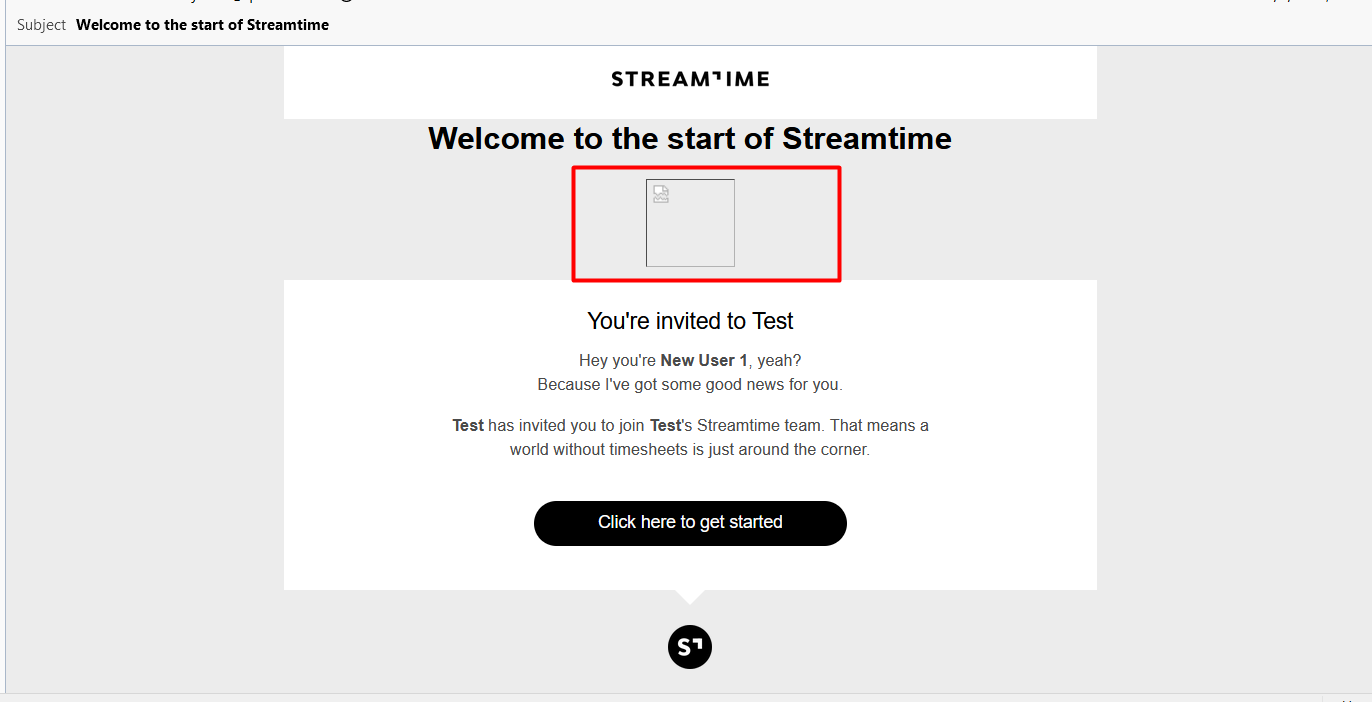
La ventana modal "Nuevo miembro del equipo" se corta
Menor
El usuario ha iniciado sesión en la aplicación.
- Vaya a Configuración de la cuenta -> Miembros del equipo.
- Haga clic en el botón “Crear”.
- Seleccione la opción “Miembro del equipo”.
Google Chrome v. 113.0.5672.127
Microsoft Edge v. 113.0.1774.57
Firefox 113.0.2
La ventana modal “Miembro del equipo” se corta.
La ventana modal “Miembro del equipo” debería mostrarse completamente.
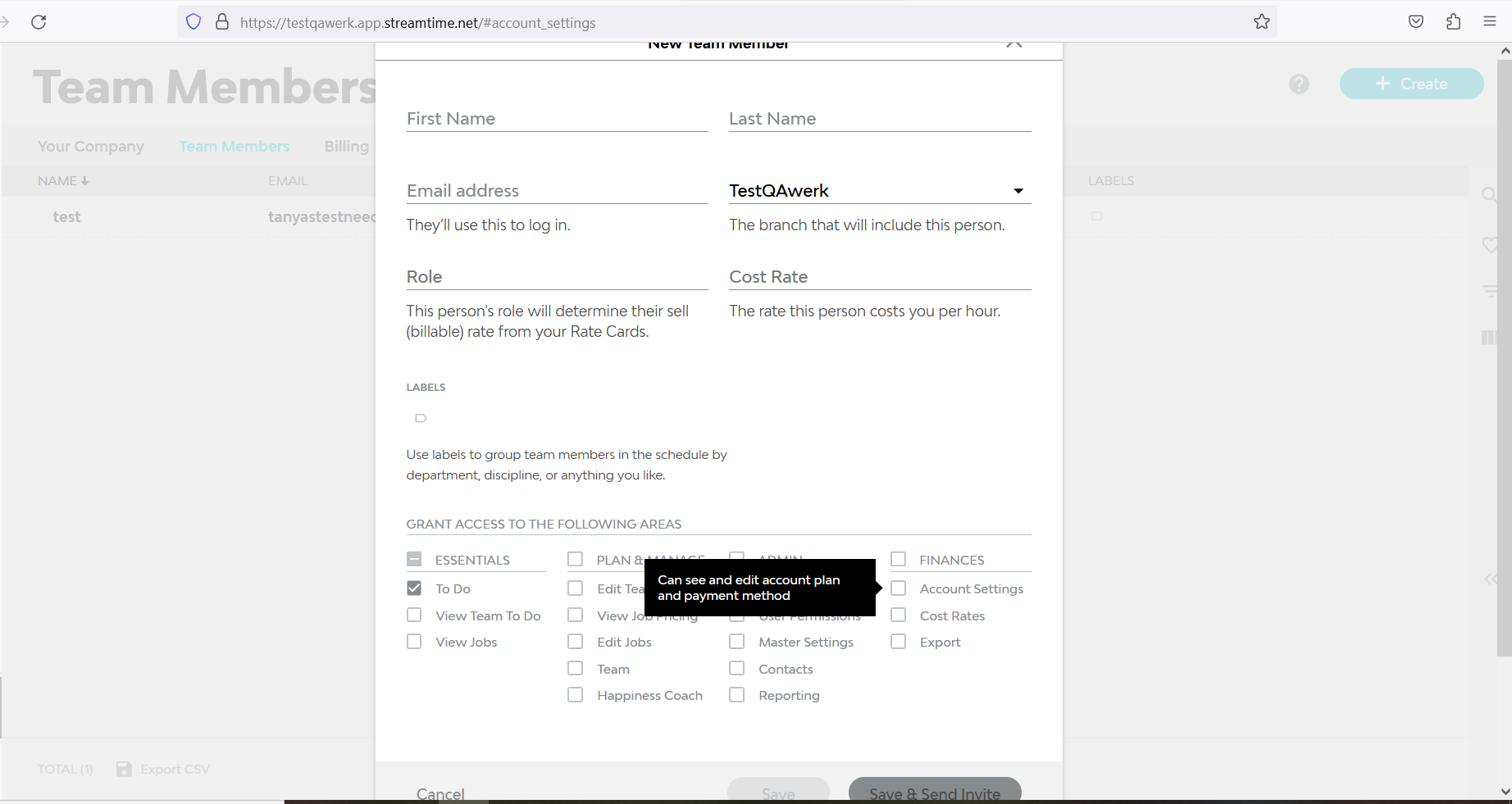
Durante las pruebas de Streamtime, descubrí varios problemas importantes relacionados con la validación de los campos. Es aconsejable realizar pruebas de regresión exhaustivas tras la corrección de errores para garantizar que los problemas resueltos previamente no vuelvan a producirse.